|
4)在potato层第3帧上按F6,然后把土豆的边框也删除掉。如图9所示: 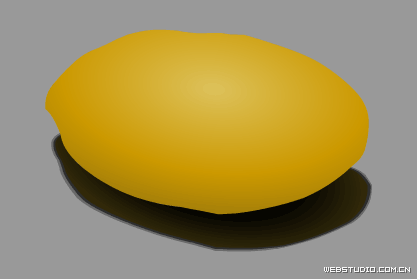 图9 图9 现在制作完成后,土豆的样子已经出来,但是太光滑了,不真实,下面我们在进行一下细化处理。 第四步:制作纹理 这个纹理图层的目的是为让人感觉这个土豆凹凸不平,原理是用一个和土豆一样的图形,填充上颜色较暗、透明度较低的颜色,然后用橡皮擦擦掉颜色,露出的部分就是高光区,没有擦掉的部分就是暗色区,这样就有凹凸不平的感觉了。具体步骤如下: 1)在potato层上建立一个新图层,名称为‘detail’,然后右单击potato层的第3帧,选择‘复制帧’,在单击detail层上的第4帧,按F6,右单击此帧,选择‘粘贴帧’。 2)用纯色填充此图形,颜色值为:#9D7B0D Alpha:10%。最后用橡皮擦出高光区,擦过效果如图10所示(为让大家看清楚,我将此图形选择上了,呵呵): 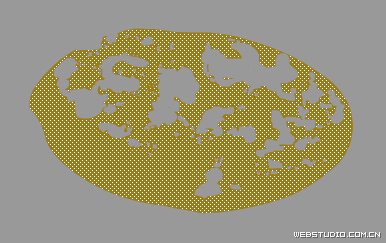 图10 图10 完成效果如图11所示: 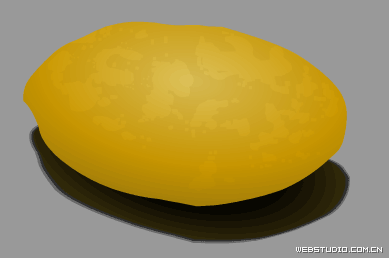 图11 图11 [page_break] 第五步:为土豆添加阴影 1)在detail层上建立一个新图层,名称为‘potato shadow’,然后右单击potato层的第3帧,选择‘复制帧’,在单击potato shadow 层上的第5帧,按F6,右单击此帧,选择‘粘贴帧’。 2)用放射渐变填充此图形,具体值如下图所示: 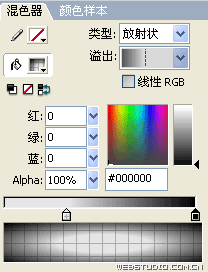 两个色块颜色都为黑色,其中Alpha值分别为10%,100%。 3)填充角度需要调整,如图12所示: 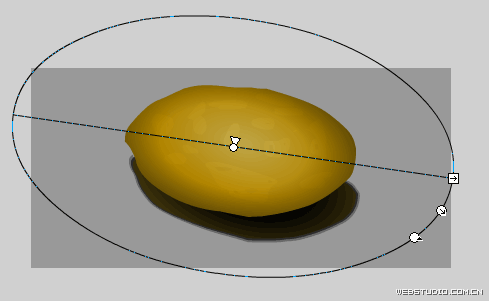 图12 图12 4)我们用套索工作将该层上面大部份删除,只留取下面的阴影部分,由于直接删除阴影效果太假,所以,我们还要用套索陆续的在阴影的上边依次选取一些区域,分别用纯黑色的不同Alpha:15% 12% 8% 7% 5%填充选择的区域。最终阴影的效果如下图所示: 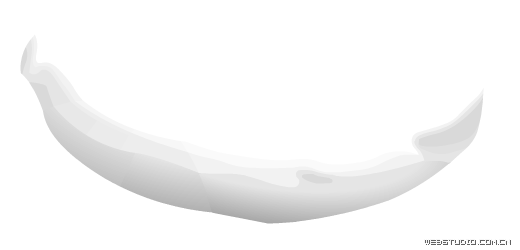 为了让大家看清楚,我将背景色变成白色,并将其他层隐藏起来。 加上阴影的最终效果如图13所示: 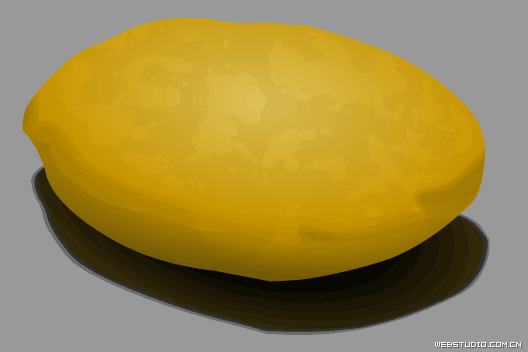 图16 图16 第六步:给土豆加上‘小斑点’ 在potato shadow 层上建立一个新图层,名称为‘dirt’,在第6帧,按F6。然后铅笔工具画小个斑点,用这个颜色(颜色值为:#704005,Alpha:40%)填充,把边框去掉,选择这个小斑点,按F8定义成元件,最后复制这个小斑点吧,加到想加的位置,用铅笔在土豆身上加两笔,加画一个土豆的小芽。大功告成!小麻土豆出炉了!  图17 图17 | 
